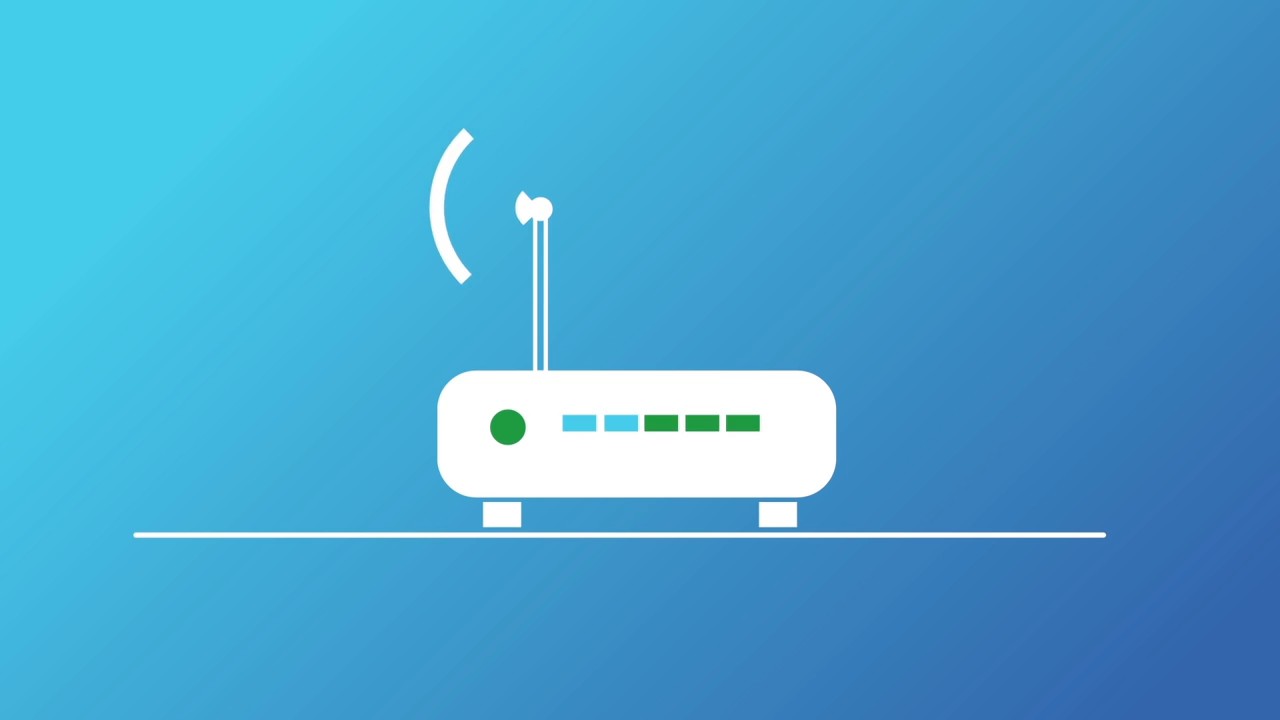Wenn ihr bei eurem Unitymedia-Router bestehende Einstellungen ändern wollt, müsst ihr euch erst an der Router-Benutzeroberfläche anmelden. Wir erklären euch, wie und mit welchem Login das funktioniert.
Erfahre mehr zu unseren Affiliate-Links
Wenn du über diese Links einkaufst, erhalten wir eine Provision, die unsere
redaktionelle Arbeit unterstützt. Der Preis für dich bleibt dabei
unverändert. Diese Affiliate-Links sind durch ein Symbol
gekennzeichnet. Mehr erfahren.
- Unitymedia: So ändert ihr das Router- und WLAN-Passwort, wenn es vergessen wurde
- Lösung – Unitymedia: Kundencenter-Login geht nicht
Unitymedia: Router-Login
Sofern der Router angeschlossen und euer Computer mit dem WLAN-Netz des Routers verbunden ist, könnt ihr euch wie folgt in den Unitymedia-Router einloggen:
- Öffnet euren Browser und gebt in die Adresszeile folgende IP-Adresse ein: 192.168.0.1
- Bestätigt danach mit der Eingabetaste.
![Gebt hier Benutzername und Passwort ein. Gebt hier Benutzername und Passwort ein.]()
- Die Login-Maske erscheint. Gebt dort Benutzername und Passwort ein.
- Für viele Router-Modelle ist das standardmäßig: admin
- Gebt das sowohl bei Benutzername als auch als Passwort ein. Alternativ kann es manchmal auch funktionieren, wenn ihr das Passwort-Feld leer lasst.
- Falls das funktioniert, solltet ihr später in den Einstellungen das Router-Kennwort ändern, da diese Standardeinstellung recht unsicher ist. Siehe dazu: Sichere Passwörter erstellen und merken.
Unitymedia: Router-Login geht nicht – Problemlösung
Falls ihr euch nicht einloggen könnt, geht so vor:
- Wenn der Login scheitert, findet ihr die Login-Daten für euren Router auf der Geräterückseite, in der Anleitung oder im Brief, den ihr zusammen mit dem Router erhalten habt.
- Geht sicher, dass ihr euch nicht verschrieben habt (Feststelltaste!) oder euer Tastatur-Layout aus Verstehen umgestellt ist: Tastatur umstellen von Englisch auf Deutsch.
- Prüft, ob der PC, an dem ihr euch mit dem Router verbinden wollt, auch wirklich mit dem WLAN-Netz des Routers verbunden ist.
- Verbindet Router und PC notfalls mit einem Netzwerk-Kabel (LAN-Kabel).
- Prüft, ob ihr bei der Router-Einrichtung eine feste IP-Adresse vergeben habt. Falls ja und ihr den Router oder den PC zwischendurch zurückgesetzt habt, müsst ihr unter Umständen erst wieder DHCP aktivieren.
Falls der Login weiterhin nicht funktioniert oder ihr die Login-Daten nicht findet, meldet euch beim Unitymedia-Support. Dieser wird euch weiterhelfen, wenn ihr das Problem schildert.